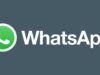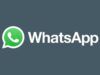Come inviare un messaggio a tutti i contatti WhatsApp
Hai deciso di organizzare una grande festa per il tuo compleanno e, dato che tutti gli invitati usano WhatsApp, per comodità, anziché chiamarli uno alla volta, vorresti inviare loro un messaggio contenente le informazioni relative alla data e al luogo dell'evento, usando la celebre piattaforma di messaggistica istantanea. Pertanto, stai cercando indicazioni su come inviare un messaggio a tutti i contatti WhatsApp e vorresti sapere se posso darti una mano in tal senso.
Non preoccuparti: se mi concedi qualche minuto del tuo prezioso tempo libero, posso spiegarti come fare. Nelle righe successive, infatti, troverai indicato, in maniera semplice ma al contempo dettagliata come inviare un messaggio a più contatti WhatsApp contemporaneamente, sia da smartphone che da computer. Ti assicuro che è semplicissimo.
Allora? Posso sapere che cosa ci fai ancora lì impalato? Mettiti bello comodo, concediti qualche istante solo per te e inizia subito a concentrarti sulla lettura di quanto riportato qui di seguito. Sono sicuro che, alla fine, potrai dirti ben contento e soddisfatto di quanto appreso. Che ne dici, scommettiamo? Ti auguro una buona lettura e un buon divertimento!
Indice
- Come inviare lo stesso messaggio a tutti i contatti WhatsApp
- Come inviare un messaggio a più contatti WhatsApp
- Come inviare un messaggio a tutti i contatti WhatsApp Business
Come inviare lo stesso messaggio a tutti i contatti WhatsApp
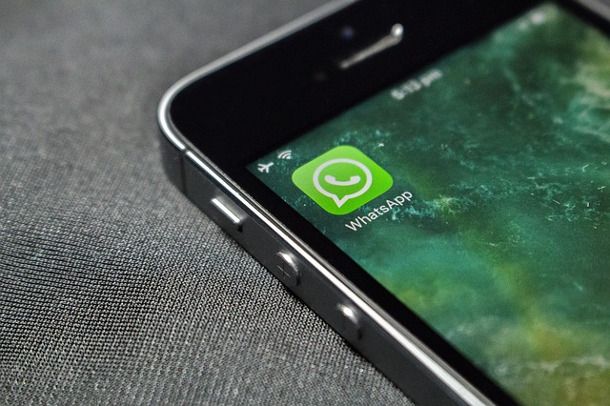
Prima di entrare nel vivo dell'argomento, mi sembra doveroso fare alcune precisazioni riguardo la funzionalità che può essere usata per riuscire a inviare un messaggio a tutti i contatti WhatsApp contemporaneamente.
L'operazione che ti interessa effettuare, infatti, può essere eseguita tramite le liste broadcast. Qualora non ne avessi mai sentito parlare, si tratta di liste che possono essere create includendo i propri contatti su WhatsApp e che consentono di inviare lo stesso messaggio a più utenti in simultanea.
L'utente parte di una lista broadcast non sa di essere stato aggiunto a quest'ultima (a meno che la cosa non gli venga espressamente comunicata) e riceve il messaggio in via privata, come se si trattasse di una comune conversazione. L'eventuale risposta viene poi ricevuta dal creatore della lista sempre in maniera privata.
Per ciascuna lista broadcast è possibile aggiungere un minimo di 2 contatti sino a un massimo di 256. Inoltre, per poter essere aggiunti alla lista, i contatti in questione devono aver salvato il numero della persona che l'ha creata nella rubrica del cellulare a cui risulta associato l'account WhatsApp di riferimento.
Da notare che tutti i messaggi inviati usando le liste broadcast possono essere eventualmente cancellati procedendo in maniera praticamente analoga a come è possibile fare con le “normali” conversazioni, come ti ho spiegato nel mio tutorial sull'argomento.
In alternativa, come ti spiegherò a seguire, puoi fare uso dei gruppi, nei quali, a differenza delle liste broadcast, tutti i partecipanti (massimo 256) possono intervenire in gruppo alla conversazione.
Infine, puoi avvalerti anche della funzione per inoltrare i messaggi, per poter spedire a più contatti uno stesso messaggio. In tal caso, però, il numero massimo di contatti a cui è possibile inoltrare i messaggi di volta in volta è pari a 5 ed è indispensabile che il messaggio di interesse sia già stato inviato a qualcuno oppure ricevuto. Trovi spiegato tutto qui sotto.
Come inviare un messaggio a tutti i contatti WhatsApp da Android
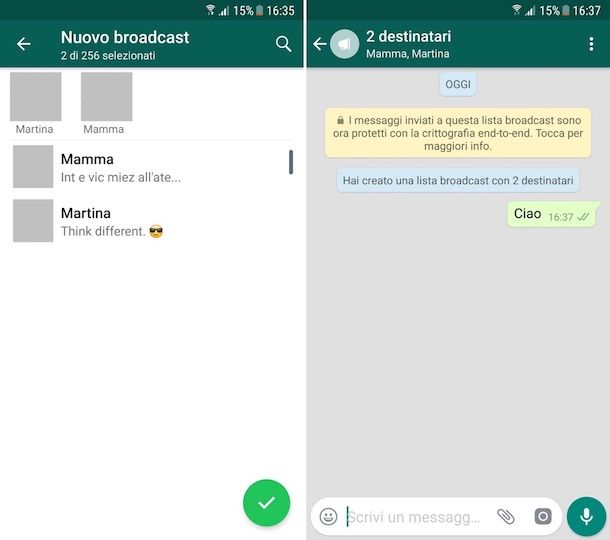
Fatte le dovute precisazioni di cui sopra, veniamo al nocciolo vero e proprio della questione e andiamo a scoprire come inviare un messaggio a tutti i contatti WhatsApp da Android.
Il primo passo che devi compiere è ovviamente aprire WhatsApp. Ora che visualizzi la schermata iniziale dell'app, recati nella scheda Chat e pigia sul pulsante con i tre puntini in verticale situato in alto a destra. Scegli, dunque, l'opzione Nuovo broadcast nel menu che ti viene mostrato e seleziona tutti i contatti ai quali vuoi scrivere, facendo tap sui relativi nomi nell'elenco visualizzato o cercandoli tramite il motore di ricerca visibile premendo sul l'icona della lente d'ingrandimento.
A questo punto, premi sul tasto verde con la spunta situato nella parte in basso a destra dello schermo, digita il messaggio che vuoi inviare a tutti i contatti selezionati nell'apposito campo di testo; in alternativa, pigia sul simbolo della graffetta per spedire documenti, foto e/o video, audio, posizioni o per condividere contatti, e fai tap sul pulsante verde con l'aeroplano di carta, in basso a destra. Se, invece, vuoi inviare un messaggio vocale, pigia sul pulsante con il simbolo del microfono in basso.
Successivamente, potrai accedere nuovamente alla lista broadcast appena creata e inviare ulteriori messaggi, oltre che visualizzare quelli già spediti, selezionando quest'ultima dalla scheda Chat di WhatsApp. Puoi distinguere facilmente una lista broadcast dalle altre conversazioni, in quanto è contrassegnata dall'icona di un megafono.
Invece, per leggere le eventuali risposte ricevute dai destinatari dei messaggi, devi aprire le singole conversazioni, che puoi visualizzare sempre nella scheda Chat di WhatsApp. All'interno delle conversazioni, puoi altresì visualizzare i messaggi che hai inviato tramite lista broadcast e che, in tal caso, risulteranno facilmente riconoscibili in quanto contrassegnati dall'icona di un megafono.
Ti segnalo inoltre che, volendo, puoi modificare il nome della lista oltre che l'elenco dei partecipanti. In che modo? te lo spiego subito: apri la lista broadcast come ti ho ho indicato poc'anzi, pigia sul pulsante con i tre puntini in verticale in alto a destra e seleziona la voce Info lista broadcast dal menu che si apre.
Nella nuova schermata visualizzata, fai quindi tap sull'icona (…) e poi premi sul pulsante Cambia nome lista broadcast, per modificare il nome della lista, mentre per aggiungere o rimuovere i destinatari dei messaggi, pigia sul bottone Modifica destinatari che trovi al centro.
Se, invece, vuoi eliminare la lista, fai tap sulla dicitura Elimina lista broadcast posta in basso e conferma quelle che sono le tue intenzioni, pigiando sulla voce Elimina. Se vuoi evitare che vengano eliminati anche i media dal telefono, rimuovi la spunta dalla relativa voce prima di procedere.
Come inviare un messaggio a tutti i contatti WhatsApp da iPhone
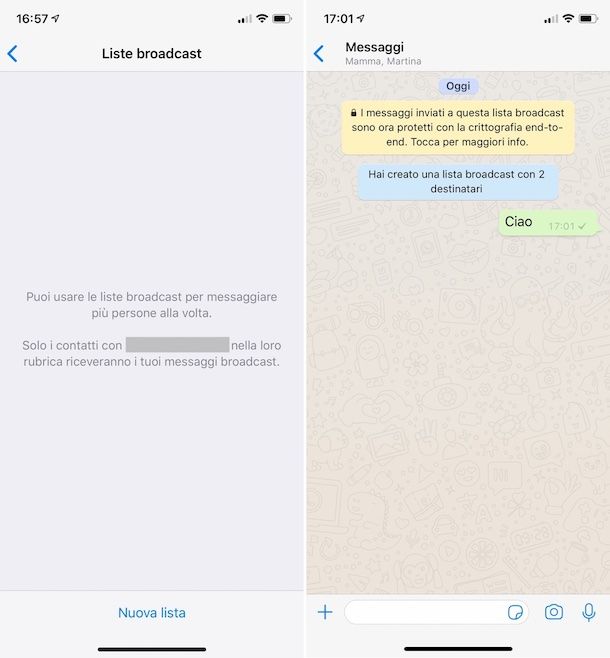
Possiedi un iPhone e vorresti sapere come inviare un messaggio a tutti i contatti WhatsApp? Nessun problema, ti accontento immediatamente. Il primo passo che devi compiere è avviare WhatsApp, pigiando sulla relativa icona.
Ora che visualizzi la schermata principale dell'applicazione, recati nella sezione Chat della stessa, pigiando sull'apposita voce posta in basso a destra, e fai tap sulla dicitura Liste broadcast posizionata in alto a sinistra. Fai quindi tap sul bottone Nuova lista e seleziona, dall'elenco visualizzato, tutti i contatti a cui desideri spedire lo stesso messaggio, dopodiché pigia sulla dicitura Crea, situata in alto a destra.
Digita, ora, il messaggio che vuoi inviare a tutti i contatti selezionati nell'apposito campo di testo o, in alternativa, pigia sul simbolo (+) posto a sinistra per inviare documenti, foto, audio, posizioni o per condividere contatti, e fai tap sul pulsante azzurro con l'aeroplano di carta per spedire il contenuto. Per inviare un messaggio vocale, invece, pigia sul pulsante con il simbolo del microfono che si trova in basso a destra.
In seguito, potrai accedere alla lista broadcast appena creata e inviare ulteriori messaggi, oltre che visualizzare quelli già spediti, selezionando quest'ultima dalla sezione Chat > Liste broadcast di WhatsApp.
Per quanto riguarda la lettura delle risposte eventualmente ricevute dai contatti in lista, ti basta aprire le singole conversazioni, sempre annesse alla sezione Chat di WhatsApp, pigiando sul relativo nome. Al loro interno, potrai inoltre visualizzare i messaggi che hai inviato usando la lista broadcast e che potrai facilmente riconoscere poiché contrassegnati dal simbolo di un megafono.
Se poi hai bisogno di modificare il nome della lista oppure l'elenco dei contatti che ne fanno parte, recati nella schermata di WhatsApp in cui sono raggruppate tutte le liste broadcast (come ti ho spiegato qualche riga più su), pigia sul pulsante (i) posto accanto alla lista di riferimento e digita il nome che vuoi assegnarvi nel campo Nome lista. Per modificare l'elenco dei destinatari dei messaggi, invece, pigia sulla voce Modifica lista.
Vuoi eliminare una lista broadcast che hai creato? Per riuscirci, recati nella schermata di WhatsApp in cui sono raggruppate tutte le liste broadcast, pigia sulla voce Modifica (in alto a destra), poi premi sul pulsante circolare di colore rosso posto alla sinistra della lista di riferimento e, infine, fai tap sul bottone Elimina.
Come inviare un messaggio a tutti i contatti WhatsApp da computer
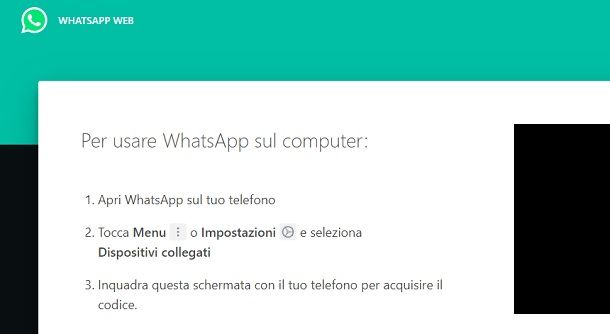
Passiamo adesso al versante computer e andiamo a scoprire, insieme, come inviare un messaggio a tutti i contatti WhatsApp usando il client di WhatsApp per PC e Mac oppure WhatsApp Web (funzionante in tutti i principali browser Web).
Devi sapere che, purtroppo, nessuna delle soluzioni appena citate permette di creare delle liste broadcast: in passato, inoltre, era possibile inviare messaggi alle liste create in precedenza su smartphone, ma tale funzionalità è stata attualmente rimossa e non è noto se verrà ripristinata in seguito.
Pertanto, da computer, se vuoi inviare un messaggio a tutti i contatti WhatsApp, devi utilizzare la funzionalità relativa ai gruppi o quella che permette di inoltrare un messaggio già inviato a un utente. continua a leggere: ti fornisco maggiori dettagli su come procedere nel capitolo che segue.
Come inviare un messaggio a più contatti WhatsApp
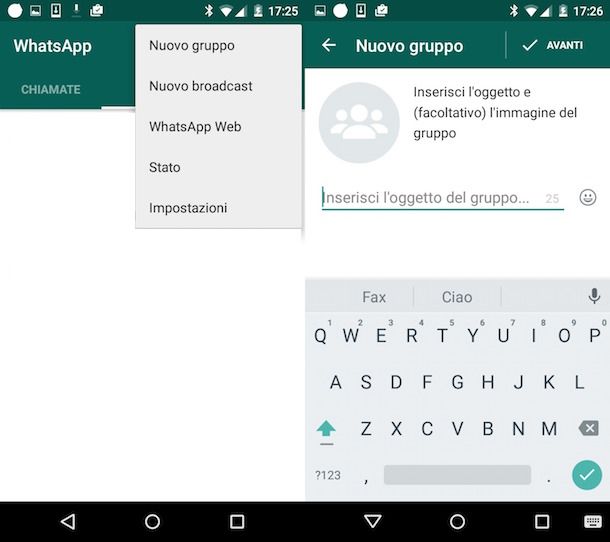
Vorresti sapere come inviare messaggio WhatsApp a tutti i contatti senza broadcast? In tal caso, come anticipato nell'introduzione di questo tutorial, vi è più di una possibilità, che vado a illustrarti qui di seguito.
Da smartphone oppure anche da computer, infatti, puoi creare un gruppo, premendo sull'icona del fumetto nella schermata Chat di WhatsApp e poi sul tasto Nuovo gruppo, per poi selezionare i nominativi dei contatti da aggiungere allo stesso.
Una volta creato il gruppo, puoi inviare il messaggio a tutti i partecipanti, proprio come fai di solito per le conversazioni singole. Per maggiori informazioni al riguardo, leggi il mio tutorial su come funziona il gruppo WhatsApp.
In alternativa, per inoltrare un messaggio su WhatsApp da smartphone tieni premuto il dito sul messaggio, poi pigia l'icona della freccia verso destra e infine seleziona fino a 5 contatti ai quali inviare il messaggio. Da computer, invece, fai clic sul tasto ▼ per selezionare il messaggio e poi premi sulla voce Inoltre messaggio.
Adesso, premi sul tasto con la freccia verso destra, scegli fino a 5 contatti ai quali inoltrare il messaggio e, infine, premi l 'icona dell'aeroplano, per inviarlo. In caso di dubbi o problemi, fai riferimento al mio tutorial su come inoltrare messaggi WhatsApp.
Come inviare un messaggio a tutti i contatti WhatsApp Business
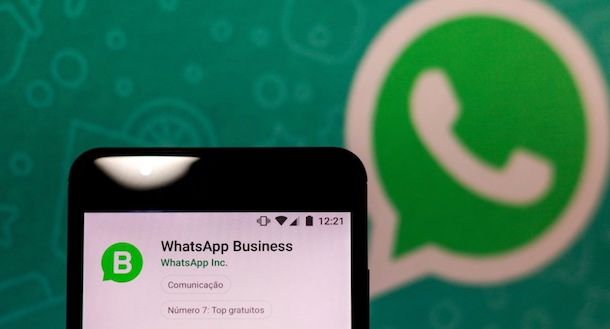
Sul tuo smartphone è installata l'app WhatsApp Business, ossia la versione alternativa dell'app di WhatsApp rivolta a chi possiede un'attività commerciale, sarai felice di sapere che è possibile anche inviare un messaggio a tutti i contatti su WhatsApp Business: non devi fare altro che seguire le stesse operazioni indicate nei capitoli precedenti relative al “classico” WhatsApp.
WhatsApp Business, infatti, proprio come l'app standard di WhatsApp, permette di inviare messaggi a tutti i contatti tramite le liste broadcast, i gruppi e l'inoltro di messaggi a più persone. Per maggiori informazioni leggi il mio tutorial su come funziona WhatsApp Business.

Autore
Salvatore Aranzulla
Salvatore Aranzulla è il blogger e divulgatore informatico più letto in Italia. Noto per aver scoperto delle vulnerabilità nei siti di Google e Microsoft. Collabora con riviste di informatica e cura la rubrica tecnologica del quotidiano Il Messaggero. È il fondatore di Aranzulla.it, uno dei trenta siti più visitati d'Italia, nel quale risponde con semplicità a migliaia di dubbi di tipo informatico. Ha pubblicato per Mondadori e Mondadori Informatica.